windows10显卡驱动在哪 win10显卡驱动查看工具
更新时间:2023-10-22 17:35:10作者:jiang
windows10显卡驱动在哪,随着科技的不断进步,计算机已经成为我们生活中不可或缺的一部分,而在计算机的硬件设备中,显卡作为重要的组成部分,对于计算机的图像处理和显示起着至关重要的作用。在使用Windows 10操作系统时,我们有时会遇到显卡驱动的问题,如何查看和更新显卡驱动成为了一项必须要解决的任务。幸运的是有一些方便的工具可以帮助我们轻松地定位和管理Windows 10中的显卡驱动,让我们能够更好地利用计算机的图像处理能力。
操作方法:
1.在电脑桌面,鼠标右击。点击【此电脑】。

2.出现选项,点击【管理】。
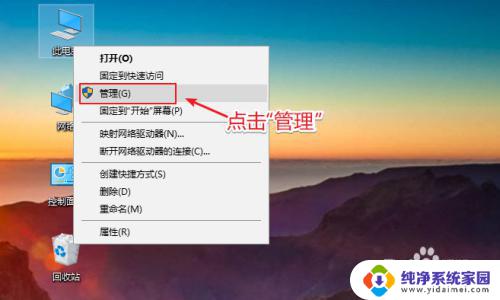
3.在计算机管理页面,点击【系统工具】。
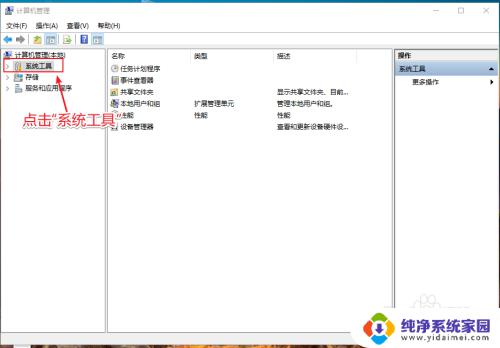
4.在系统工具下方,点击【设备管理器】。
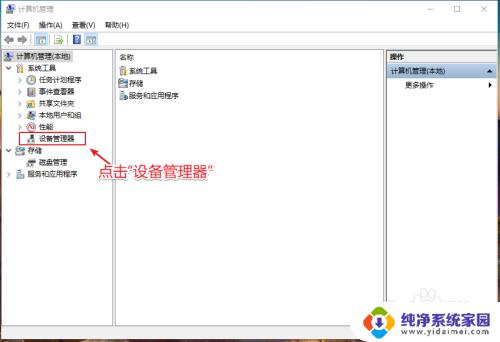
5.在设备管理器下方,点击【显示适配器】。
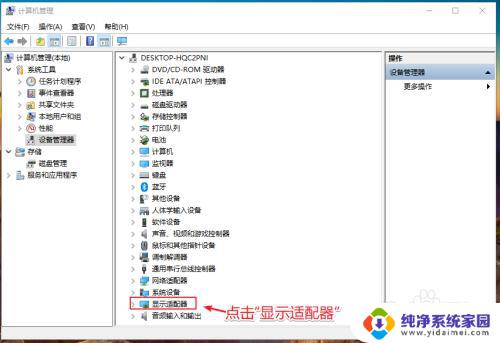
6.在显示适配器下方,win10就可以查看显卡驱动。
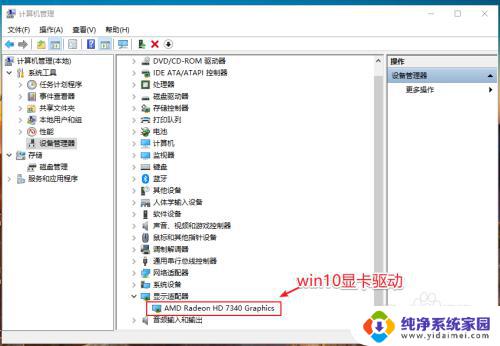
以上就是 windows10 显卡驱动的位置,如果有出现这种现象的小伙伴,可以根据作者的方法来解决,希望这个解决方案对大家有所帮助。
windows10显卡驱动在哪 win10显卡驱动查看工具相关教程
- 怎么看电脑有没有显卡驱动 win10显卡驱动查看方法
- win10怎样打开显卡驱动 win10显卡驱动查看方法
- 台式电脑网卡驱动在哪里 win10网卡驱动存放路径如何查看
- win10怎么看自己显卡 Win10怎么查看电脑显卡驱动程序
- 怎么回退显卡驱动版本 Windows10回退显卡驱动到旧版本的步骤
- 笔记本升级显卡驱动 Windows10更新显卡驱动的步骤
- win10老是自动更新显卡驱动 Win10怎样关闭显卡驱动更新
- w10怎么更新显卡和驱动 Win10如何手动更新显卡驱动
- win10怎么打开显卡驱动 win10显卡驱动设置打开步骤
- 免驱网卡驱动怎么卸载 Win10显示驱动程序无法启动怎么办
- 怎么查询电脑的dns地址 Win10如何查看本机的DNS地址
- 电脑怎么更改文件存储位置 win10默认文件存储位置如何更改
- win10恢复保留个人文件是什么文件 Win10重置此电脑会删除其他盘的数据吗
- win10怎么设置两个用户 Win10 如何添加多个本地账户
- 显示器尺寸在哪里看 win10显示器尺寸查看方法
- 打开卸载的软件 如何打开win10程序和功能窗口